WBR-B11/WBR-G54共通の二重ルータ環境且つこれを改善できない(ブリッジモードへの変更)場合、これらの無線ルータのWAN側IPアドレスを固定の上元ルータへ以下の固定したIPアドレス宛にポート開放を行い、WBR-B11/WBR-G54のアドレス変換設定からそれぞれのパソコンやプレイステーション3等の家庭用ゲーム機器へポート開放作業を行うことで解決します。
注)二重ルータ環境のままポート開放設定しても速度面でのトラブルは解決しません。これを解決するには無線LANアクセスポイントに買い換えてください。
注)固定化に失敗するとインターネットに繋がらなくなります。出来れば有料出張サポートをご依頼下さい。もしも失敗した場合上にあるブリッジモードへの変更ページ一番したの初期化を行ってください。
設定手順説明
まずバッファロールータの設定画面を表示します。表示方法は前のページを参照下さい
設定画面が開いたら、アドバンストメニューをクリックしてください。
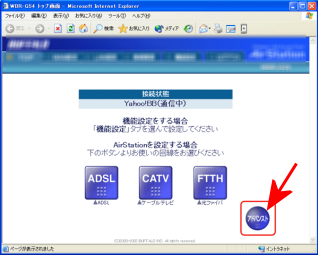
表示されたエアーステーションアドバンスト設定メニューの
WAN設定をクリックしてWANポートをクリックして下さい。
図の様にWAN側IPアドレス項目があるので手動設定にチェックを入れます。
そこにそれぞれ接続している元のルータの割り当てIPアドレス範囲内でIPアドレスを固定し設定ボタンで作業完了になります。
以下の方はNTT製品のルータに繋いでいる際の設定手順です
IPアドレス:192.168.1.210
サブネットマスク:255.255.255.0
設定完了しましたら、192.168.1.210を元ルータにポート開放してください。

CTUルータに繋いでいる場合
IPアドレス:192.168.24.10
サブネットマスク:255.255.255.0
CTUへのポート開放はDHCP払い出し設定せず、192.168.24.10を指定してポート開放下さい
注意;CTUルータの場合DNSアドレスを192.168.24.1に指定しないとインターネット接続できなくなる恐れがあります。もしも固定してインターネットへ接続できなくなった場合は、再度バッファロールータにアクセスし、DHCPサーバからIPアドレスを自動取得に変更設定下さい。但しこの場合残念ですがポート開放はあきらめてください。(無線アクセスポイント等買い替え対応が必要)

NEC Aterm KDDIホームゲートウェイ メガビットギア 富士通ルータに繋いでいる場合
IPアドレス:192.168.0.210
サブネットマスク:255.255.255.0
こちらの方も同様に接続先ルータへ192.168.0.210を指定してポート開放下さい

YAHOOルータに繋いでいる場合
IPアドレス:192.168.3.210
サブネットマスク:255.255.255.0
こちらも同様に192.168.3.210を指定しYAHOOルータのポート転送に指定しポート開放してください。

それぞれ作業が完了すれば、こちらのバッファロールータからパソコンや接続しているクライアント端末(家庭用ゲーム機)へポート開放する事が出来ます。


コメント